win7系统看不到局域网内其他电脑怎么处理
更新时间:2023-05-14 09:36:00作者:runxin
在使用win7电脑办公的过程中,有些用户为了方便区域内文件的浏览,就会选择对局域网内的电脑进行共享文件设置,然而当用户在打开win7系统网上邻居时,却没有看到局域网内的其他电脑,对此应该怎么处理呢?下面小编就带来win7系统看不到局域网内其他电脑处理方法。
具体方法:
1、打开“控制面板”-“网络和Internet”界面,点击“查看网络计算机和设备”按钮;
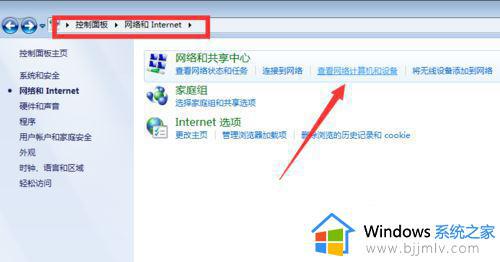
2、在打开的“网络”窗口中,会看到“文件共享已关闭,看不到网络计算机和设备,请单击更改”的提示点击;
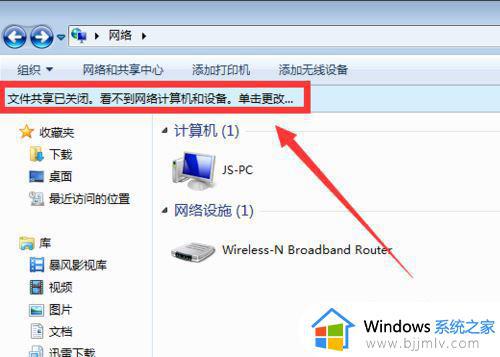
3、在弹出的扩展菜单中,选择“启用文件共享和网络发现”项;
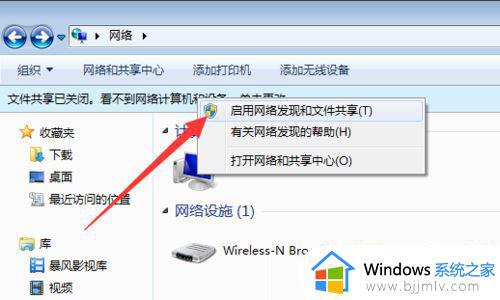
4、此时右击窗口空白处,选择“刷新”项,就可以看到局域网中其它计算机啦;
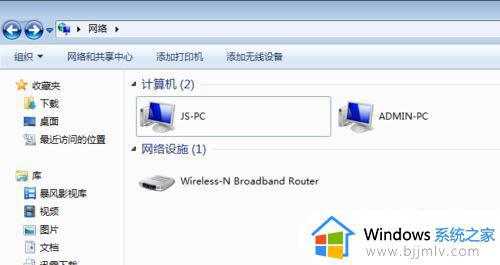
5、不同工作组之间也存在相互无法正常查看或访问的情况。如果想实现相互共享访问操作,则必须将其修改成同一工作组:点击“开始”菜单。从中右击“计算机”,选项“属性”;
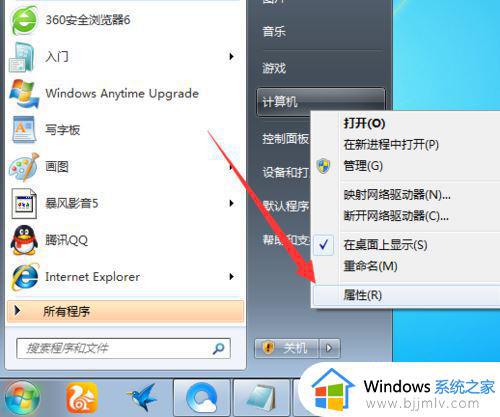
6、在弹出的系统界面中,点击左上角的“高级系统设置”;
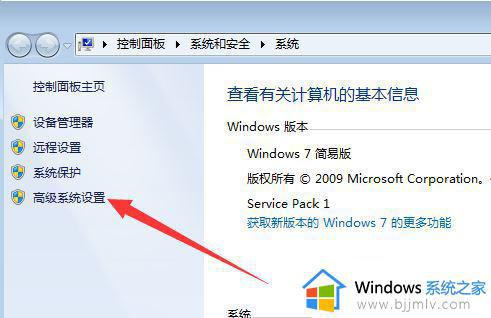
7、然后在打开的“系统属性”窗口中,切换到“计算机名”选项卡,点击“更改”;
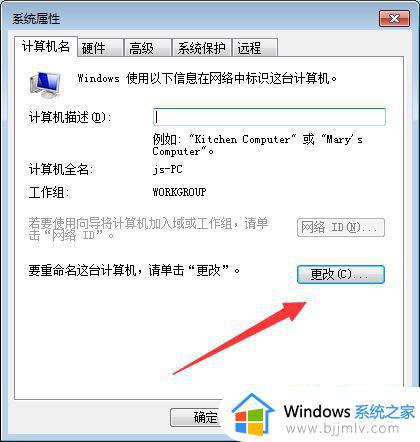
8、从弹出的“计算机名/域更改”界面中,修改“工作组名”为同一名称。即可将不同计算机分配到同一工作组中。
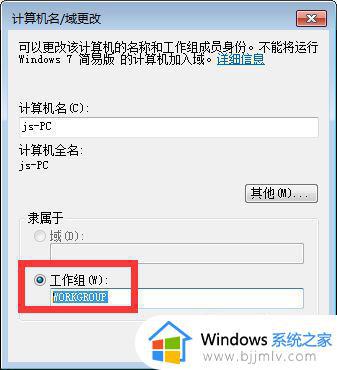
以上就是关于win7系统看不到局域网内其他电脑处理方法了,碰到同样情况的朋友们赶紧参照小编的方法来处理吧,希望能够对大家有所帮助。
win7系统看不到局域网内其他电脑怎么处理相关教程
- win7系统局域网无法看到其他电脑怎么办 win7网络里面发现不了局域网其他电脑如何解决
- win7共享网络看不到局域网其他电脑 win7网络不显示局域网其他电脑解决方法
- win7局域网找不到对方电脑怎么办 win7局域网搜索不到其他电脑如何处理
- win7局域网只能看到自己怎么办 win7局域网看不到其他电脑如何解决
- win7找不到局域网电脑怎么办 win7看不见局域网电脑如何处理
- win7看不到局域网的其他电脑怎么办 win7查看不到局域网计算机如何解决
- win7网络看不见工作组其他电脑怎么办 win7系统网络里面看不到其他计算机如何处理
- win7局域网内找不到共享电脑怎么办 win7系统搜索不到共享的电脑如何处理
- win7网络看不见其他电脑怎么解决 win7网络找不到其他电脑如何处理
- win7网络看不到其他电脑怎么办 win7如何解决网络看不到其他电脑
- win7系统如何设置开机问候语 win7电脑怎么设置开机问候语
- windows 7怎么升级为windows 11 win7如何升级到windows11系统
- 惠普电脑win10改win7 bios设置方法 hp电脑win10改win7怎么设置bios
- 惠普打印机win7驱动安装教程 win7惠普打印机驱动怎么安装
- 华为手机投屏到电脑win7的方法 华为手机怎么投屏到win7系统电脑上
- win7如何设置每天定时关机 win7设置每天定时关机命令方法
热门推荐
win7系统教程推荐
- 1 windows 7怎么升级为windows 11 win7如何升级到windows11系统
- 2 华为手机投屏到电脑win7的方法 华为手机怎么投屏到win7系统电脑上
- 3 win7如何更改文件类型 win7怎样更改文件类型
- 4 红色警戒win7黑屏怎么解决 win7红警进去黑屏的解决办法
- 5 win7如何查看剪贴板全部记录 win7怎么看剪贴板历史记录
- 6 win7开机蓝屏0x0000005a怎么办 win7蓝屏0x000000a5的解决方法
- 7 win7 msvcr110.dll丢失的解决方法 win7 msvcr110.dll丢失怎样修复
- 8 0x000003e3解决共享打印机win7的步骤 win7打印机共享错误0x000003e如何解决
- 9 win7没网如何安装网卡驱动 win7没有网络怎么安装网卡驱动
- 10 电脑怎么设置自动保存文件win7 win7电脑设置自动保存文档的方法
win7系统推荐
- 1 雨林木风ghost win7 64位优化稳定版下载v2024.07
- 2 惠普笔记本ghost win7 64位最新纯净版下载v2024.07
- 3 深度技术ghost win7 32位稳定精简版下载v2024.07
- 4 深度技术ghost win7 64位装机纯净版下载v2024.07
- 5 电脑公司ghost win7 64位中文专业版下载v2024.07
- 6 大地系统ghost win7 32位全新快速安装版下载v2024.07
- 7 电脑公司ghost win7 64位全新旗舰版下载v2024.07
- 8 雨林木风ghost win7 64位官网专业版下载v2024.06
- 9 深度技术ghost win7 32位万能纯净版下载v2024.06
- 10 联想笔记本ghost win7 32位永久免激活版下载v2024.06